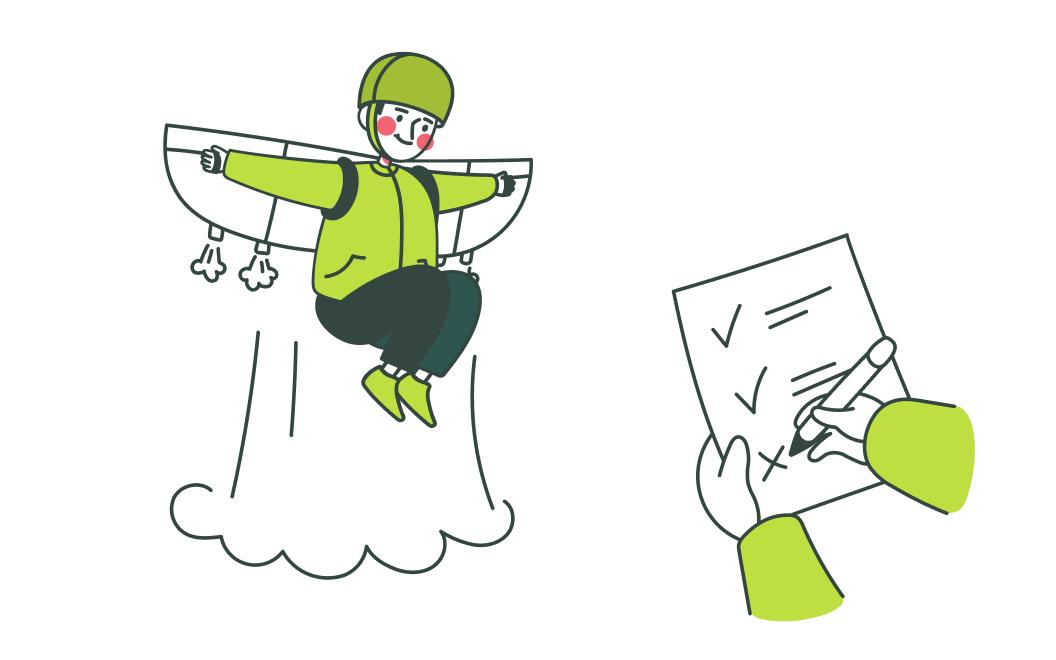Para configurar tu campus virtual solo necesitas tener a mano la siguiente información:
- Nombre y detalles de tu organización y centro académico.
- Información sobre el programa académico: nombre, fecha de inicio y fin, modelo de evaluación (europeo o americano)…
- Información sobre los profesores o el claustro docente (correo electrónico, nombre y apellidos y fecha de nacimiento).
- Las asignaturas que se van impartir, el horario y el profesor.
- Algunas imágenes e iconos (en formato SVG) para dar formato a las asignaturas.
- La lista de estudiantes a los que quieres inscribir o matricular (con sus correos electrónicos, nombres, apellidos y fechas de nacimiento).
También puedes subir sus fotos de perfil o pueden añadirlas más tarde desde su propio perfil en el campus.
Step by Step
Crea una cuenta gratuita
Inicia sesión en el Gestor de Leemons y haz clic en la opción «Crear una cuenta gratuita» en la parte inferior del formulario para crear una nueva cuenta.
https://manager.leemons.app/
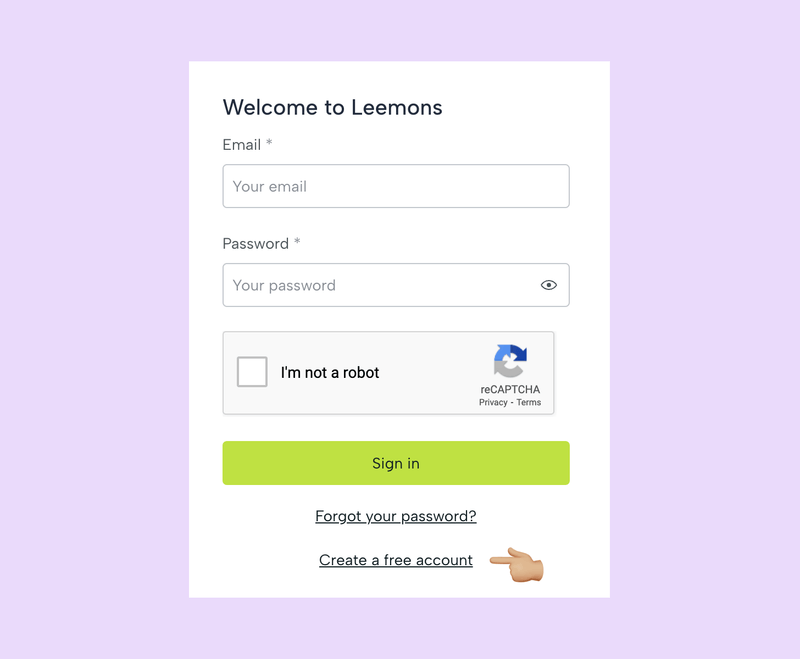
Importante: Si ya tienes una cuenta, en este mismo formulario puedes acceder al backoffice de tu centro ingresando tu nombre de usuario y contraseña.
Rellena la información
Ingresa los datos de la persona que gestionará el backoffice del campus virtual.
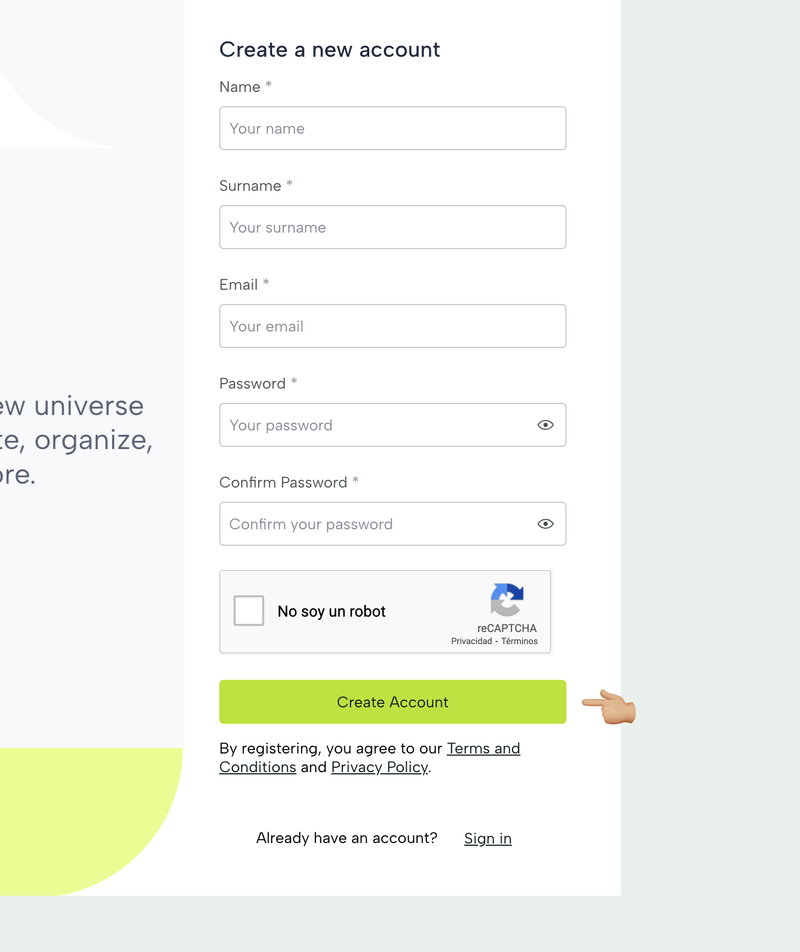
Activa tu cuenta
¡Aún no estás listo! El sistema te pedirá que recibas un correo electrónico para activar la cuenta de administración.
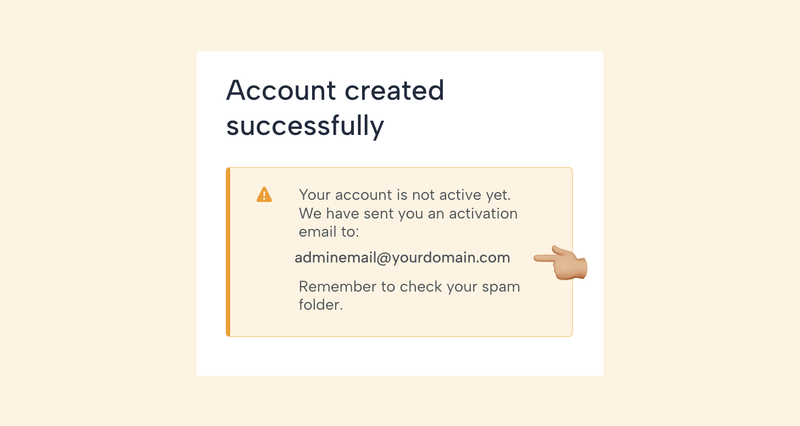
Correo de activación
Es muy importante realizar la activación para crear tu usuario en Leemons y poder continuar con la instalación. Hasta que lo hagas, el despliegue de tu campus no comenzará. El enlace enviado tiene una fecha de caducidad de 24 horas.
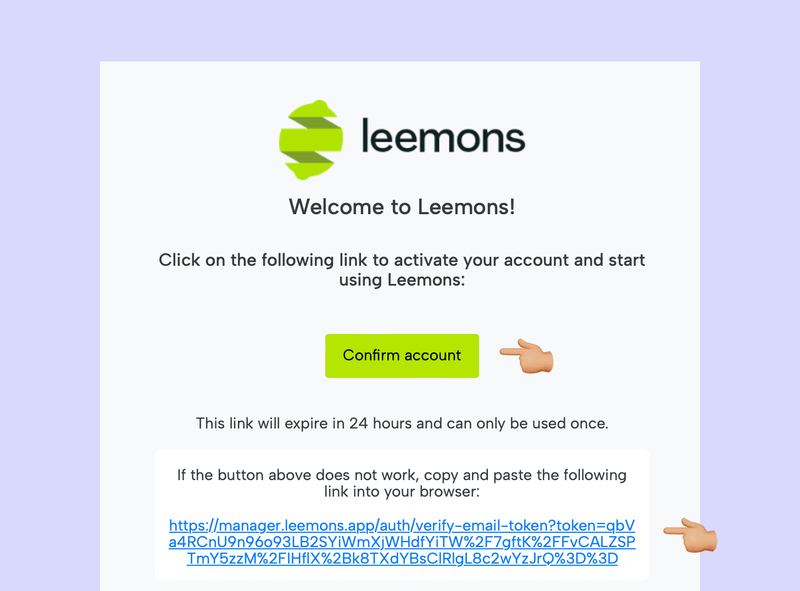
Importante: Para evitar interferencias con otras instalaciones o pruebas que estés haciendo en Leemons, te recomendamos abrir una ventana de incógnito en tu navegador y pegar allí la URL (en azul).
Así es como puedes abrir una ventana de incógnito en los navegadores principales:
- Chrome: https://support.google.com/chrome/answer/95464?hl=en&co=GENIE.Platform%3DDesktop#
- Safari: https://support.apple.com/en-us/105028
- Firefox: https://support.mozilla.org/en-US/kb/private-browsing-use-firefox-without-history#w_how-do-i-open-a-new-private-window
- Edge: https://www.microsoft.com/en-us/edge/learning-center/private-browsing?form=MA13I2
Correo verificado
Este mensaje confirma que tu usuario ha sido registrado exitosamente y podrás acceder al sistema de administración de Leemons.

Si aparece un error en este punto (ya sea porque el token ha caducado o por un error en la sesión), el usuario no habrá sido creado y tendrás que comenzar de nuevo.
Empieza a configurar tu plataforma
Esta pantalla muestra una visión general de los 5 pasos para crear tu campus con el programa educativo, materias y profesores, y finalmente matricular a los estudiantes.
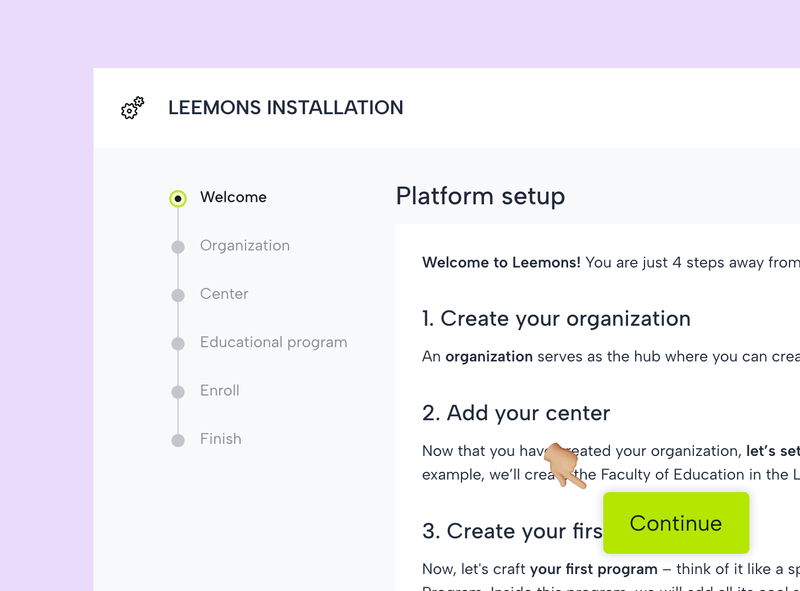
Este proceso no te llevará más de 10 minutos en total. Debes completarlo hasta el punto 3 (información del colegio). A partir de ahí, si tienes que interrumpirlo o prefieres dejar alguna acción para más tarde (crear tu programa educativo, materias o matricular a los estudiantes), podrás continuarlo después.
Sobre tu organización
Completa aquí el nombre de tu organización, que puede o no coincidir con el nombre de tu colegio (te lo pediremos en la página siguiente), y la información de contacto administrativo.
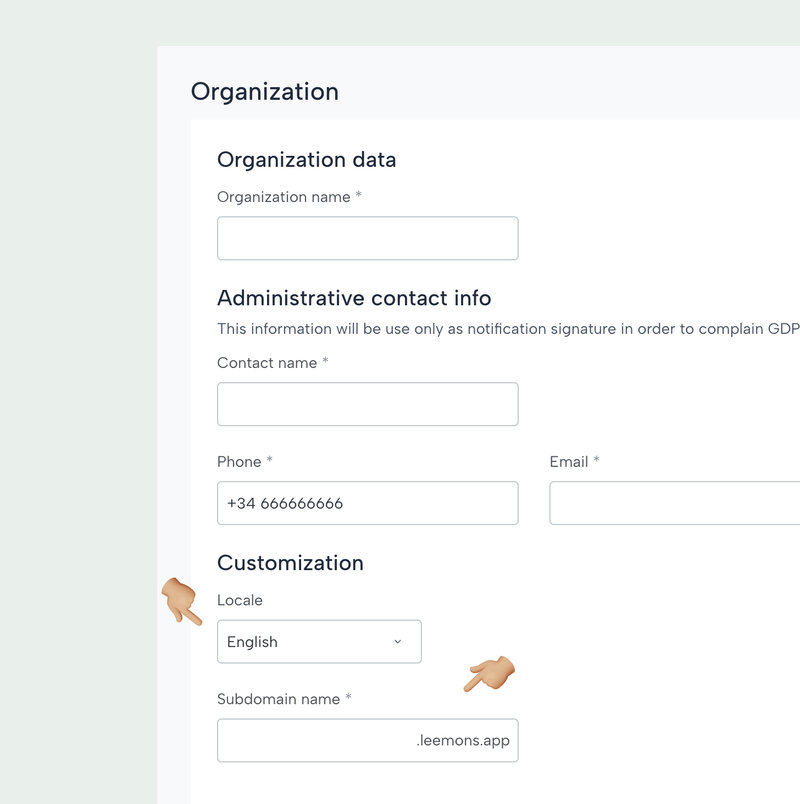
Ten en cuenta estos dos campos:
- El idioma local es el idioma en el que estará disponible tu plataforma (la versión gratuita incluye inglés y español).
- Tu nombre de dominio será reservado para que tus usuarios accedan a tu plataforma y tendrá la siguiente forma: tudominio.leemons.io.
Centro de aprendizaje
Aquí indicas la información sobre tu colegio, academia, universidad, empresa… y su centro de formación. En esta página debes configurar tu zona horaria y el primer día de la semana para organizar tu calendario.

En la versión de pago de Leemons, puedes configurar múltiples centros de formación para la misma organización y cada uno puede tener un idioma, zona horaria y configuración de calendario diferentes.
Mensajes de confirmación
En este momento, el usuario con el que estás operando se configurará como el administrador del sistema.
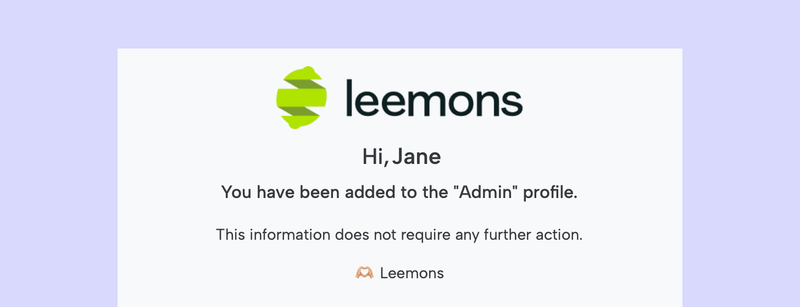
Importante: durante esta configuración, cada usuario registrado en la plataforma recibirá un mensaje para activar su cuenta (como en el paso 4).
Sin embargo, cuando se asigne un nuevo perfil a un usuario ya activo (profesor, estudiante), solo recibirá un mensaje de confirmación (como el anterior) que no requerirá ninguna acción adicional.
Creación de un programa educativo
En este paso, se creará el programa de formación, que funciona como una agrupación de materias o asignaturas. Deberás introducir el nombre, elegir las reglas de calificación*, que pueden ser europeas (de 0 a 10) o estadounidenses (de la A a la E) y las fechas de inicio y fin del programa.
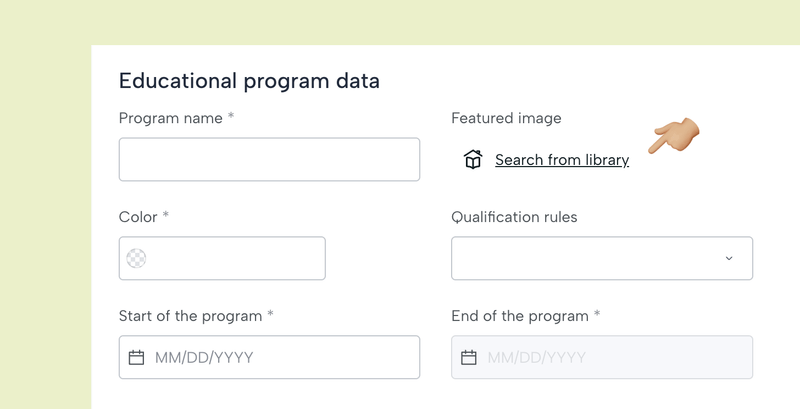
La versión gratuita de Leemons permite la creación de un único programa educativo. Sin embargo, Leemons premium es multiprograma, por lo que es útil incluir una imagen y un color para mejorar visualmente el diseño.
* Leemons también te permite crear tus propias reglas de calificación personalizadas.
Personalizar y brandear el programa
Aquí entrarás en contacto con la Biblioteca Leemons por primera vez.
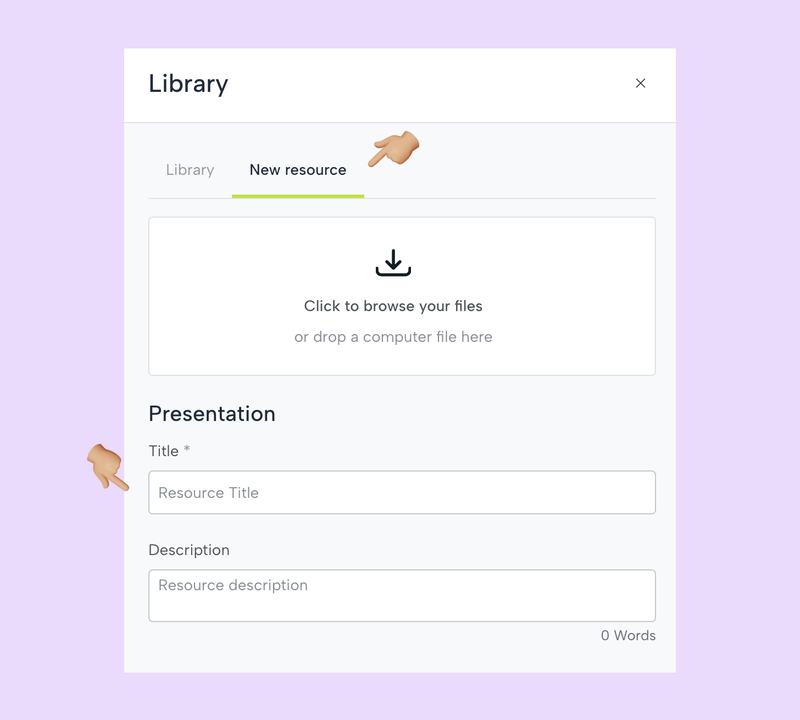
Desde allí, podrás subir un archivo que se colocará como portada de tu programa.
¡Programa creado!
Podrás realizar modificaciones hasta que crees los cursos e inscribas a los estudiantes. La regla de calificación / evaluación y las fechas de inicio y fin no se podrán editar.
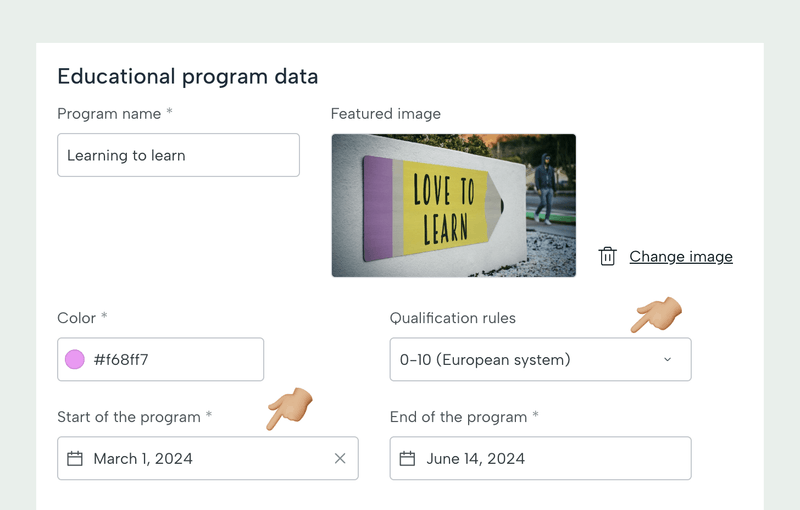
Registrar profesores
En la misma pantalla de configuración del programa podrás registrar a los profesores y cerrar las materias. Tendrás que empezar con los profesores haciendo clic en «Nuevo profesor».
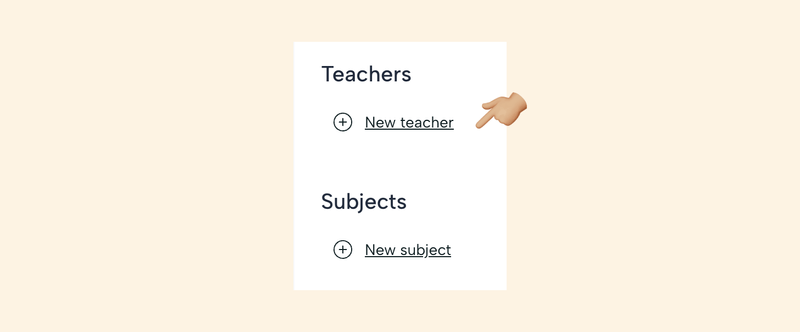
Información del profesor
Los datos del profesor son: correo electrónico (donde enviar el correo de activación), nombre y apellidos, fecha de nacimiento y género.
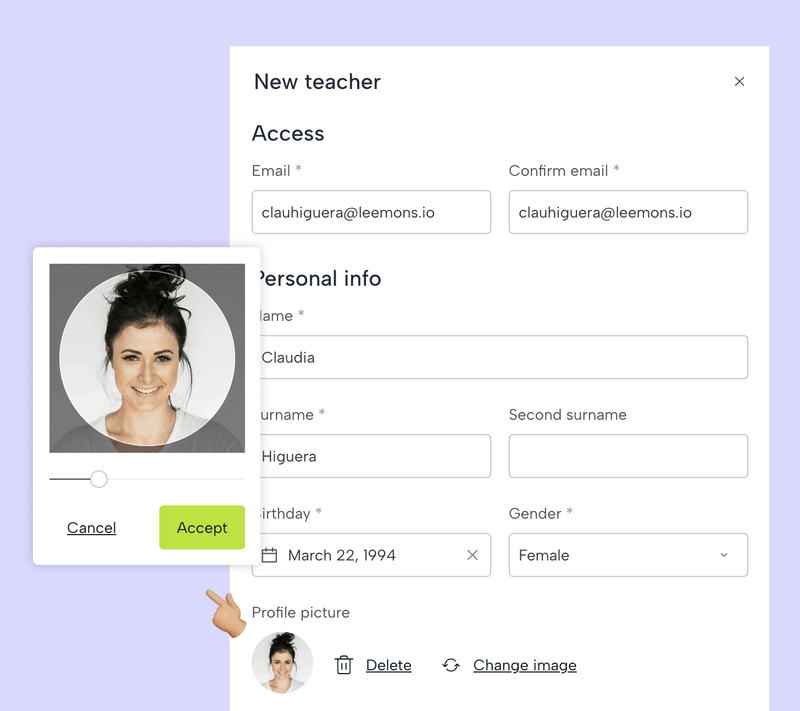
El administrador o administradora puede subir una foto o dejar que el usuario lo haga más tarde desde su perfil.
En el caso de un usuario sin foto, se mostrará un avatar a color con las iniciales del nombre.
En Leemons, cada asignatura puede tener hasta dos profesores que colaboren en ella. La versión gratuita permite inscribir a 6 profesores y 3 asignaturas.
Activación de usuarios no administradores
Los profesores y los alumnos recibirán un correo electrónico para activar su cuenta y serán redirigidos a una pantalla en la que podrán introducir su contraseña de acceso personal (el usuario será la dirección de correo electrónico).
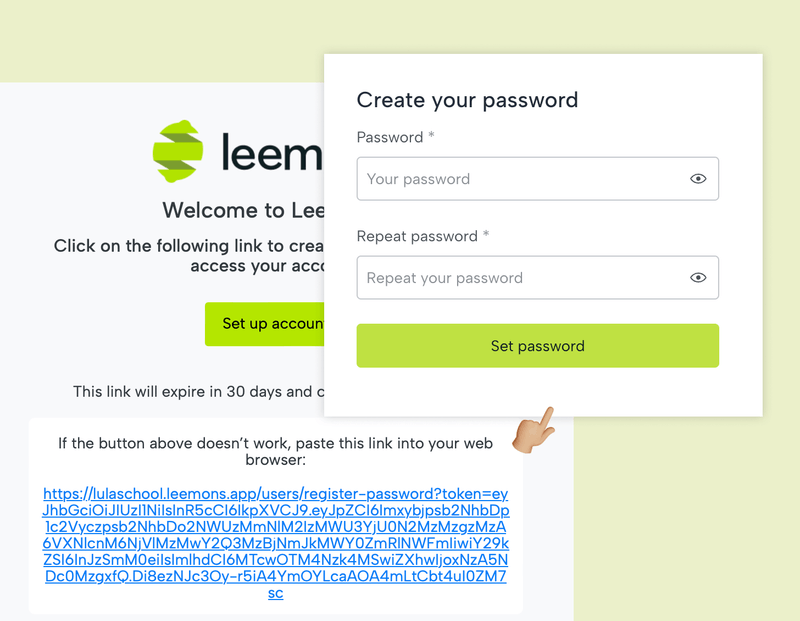
En este caso, el token de activación tiene una fecha de caducidad de 30 días, pero solo se puede usar una vez.
En caso de que se produzca un error en el proceso de activación, el administrador puede activar al usuario manualmente, así como restablecer la contraseña y enviar un correo electrónico de recuperación.